하드 드라이브에 대한 액세스를 다시 얻는 방법, 하드 드라이브를 열 수 없는 오류 수정

이 글에서는 하드 드라이브에 문제가 생겼을 때 다시 접근할 수 있는 방법을 안내해 드리겠습니다. 함께 따라 해 보세요!
Excel 데이터 테이블을 처리하고 입력하는 과정에서 숫자에서 단어로 변환해야 하는 데이터가 있을 것입니다. 수동으로 입력하는 대신 빠르게 이 작업을 수행하려면 아래 기사에 나와 있는 도구 중 일부를 사용하세요.
목차
1단계:
먼저, 아래 링크를 사용하여 vnTools 소프트웨어를 컴퓨터에 다운로드한 다음 평소처럼 컴퓨터에 설치합니다.
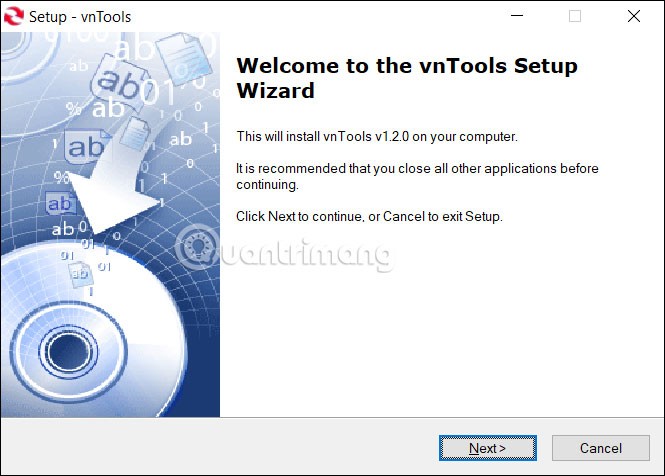
2단계:
소프트웨어를 설치한 후 Excel을 열고 화면 왼쪽 상단에 있는 파일을 클릭합니다.
3단계:
다음으로 옵션을 클릭하면 Excel 사용자 정의 목록이 열립니다.
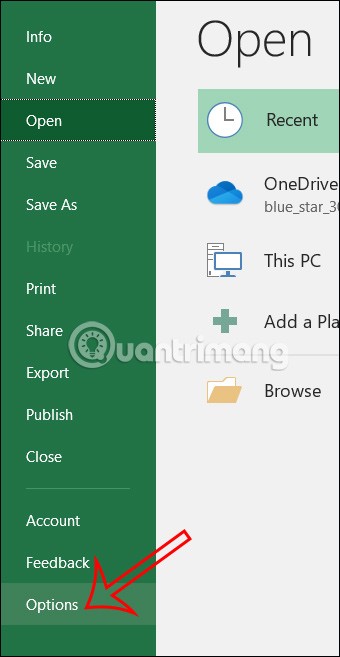
사용자 정의 목록에서 추가 기능을 클릭합니다 . 옆에 있는 내용을 살펴보면, 관리 섹션 에서 이동을 클릭합니다 .
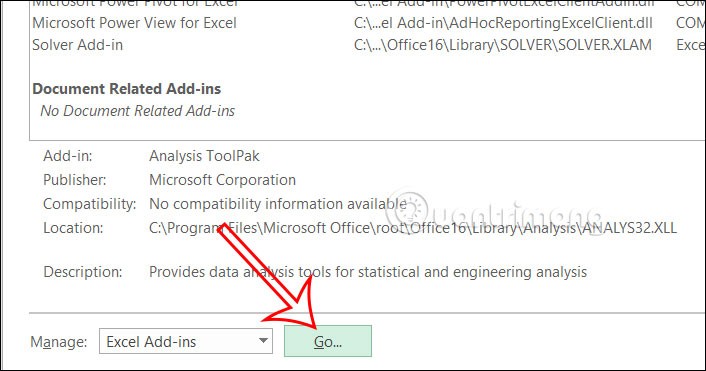
4단계:
이제 추가 기능 창 인터페이스가 나타나면 찾아보기를 클릭합니다 .
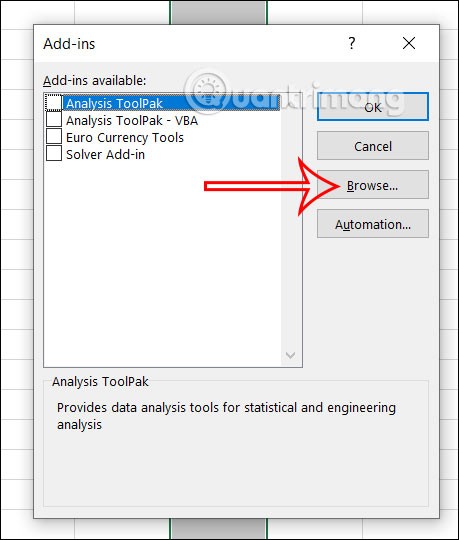
5단계:
vnTools 소프트웨어 폴더로 가서 Ufunctions 파일을 선택한 다음 확인을 클릭합니다.
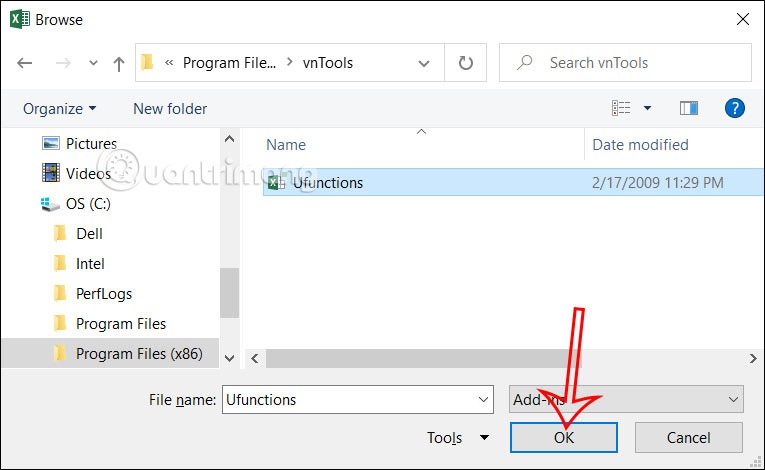
이제 Ufunctions 추가 기능이 표시됩니다 . 이 추가 기능을 Excel에서 사용하려면 선택한 다음 확인을 클릭합니다.
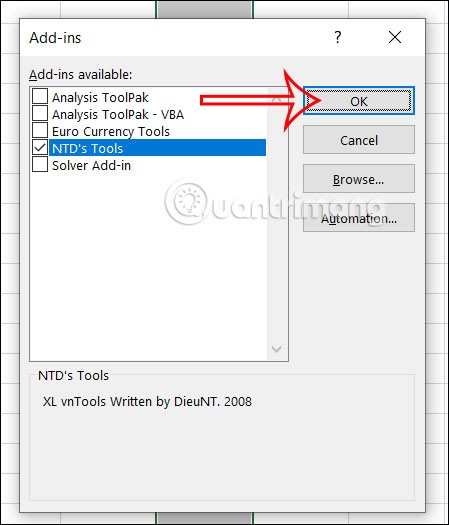
6단계:
Excel 인터페이스로 돌아와서 방금 추가한 vnTools 도구를 클릭한 다음, 아래를 보고 숫자를 단어로 변환을 클릭합니다 .

그런 다음 전송할 콘텐츠를 선택할 수 있도록 표를 표시합니다. 변환이 필요한 셀 에서 텍스트로 변환해야 하는 숫자 값이 포함된 셀을 클릭하면, 결과가 포함된 셀은 숫자에서 텍스트로 변환한 후의 결과가 포함된 셀입니다 .
나중에 입력한 후 VND를 눌러 숫자를 단어로 변환하세요.
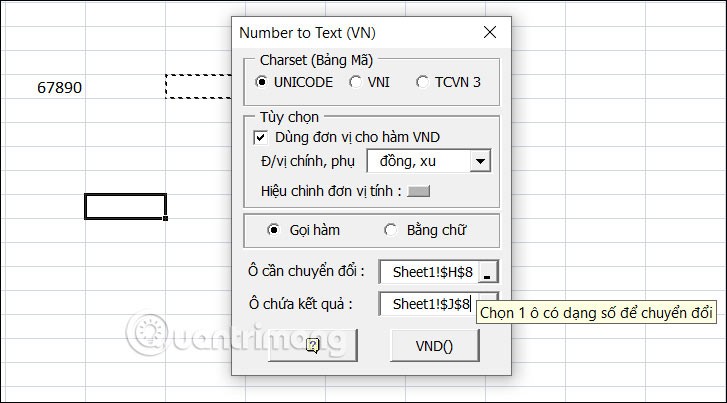
우리가 얻는 결과는 아래와 같이 숫자를 단어로 변환한 것입니다.
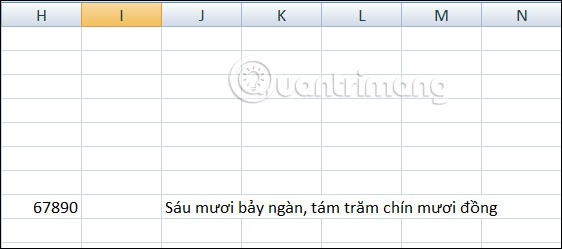
1단계:
먼저, 평소처럼 아래 링크에서 Excel 파일을 컴퓨터에 다운로드하세요.
2단계:
Excel을 열고 옵션을 클릭한 다음 추가 기능을 선택합니다. 다음으로, 옆에 있는 콘텐츠를 보고 추가 기능을 클릭하세요. 그 옆에 있는 콘텐츠를 계속 보고, 관리에서 이동을 선택하세요.
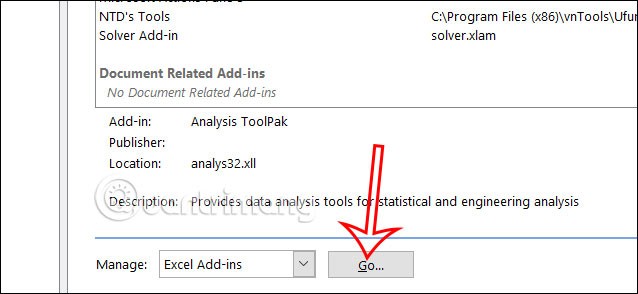
3단계:
새 창 인터페이스가 나타나면 찾아보기를 클릭하여 추가 기능 파일을 업로드합니다 . Doiso 파일을 클릭해보겠습니다 .
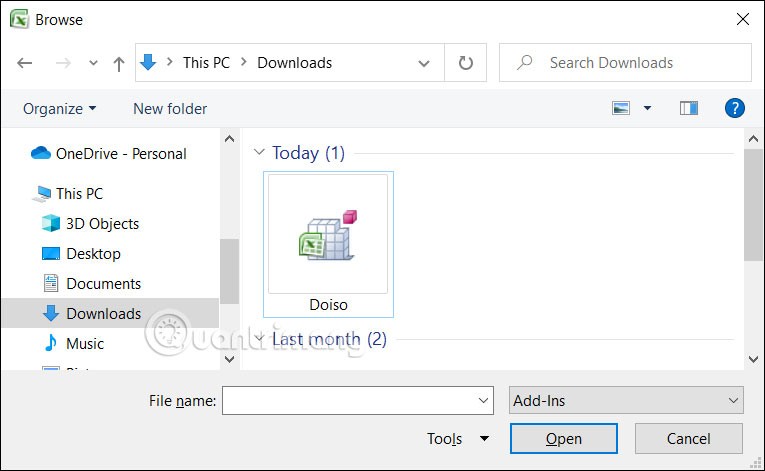
이제 추가 기능 창에서 Doiso 파일을 클릭 하고 확인을 클릭합니다.
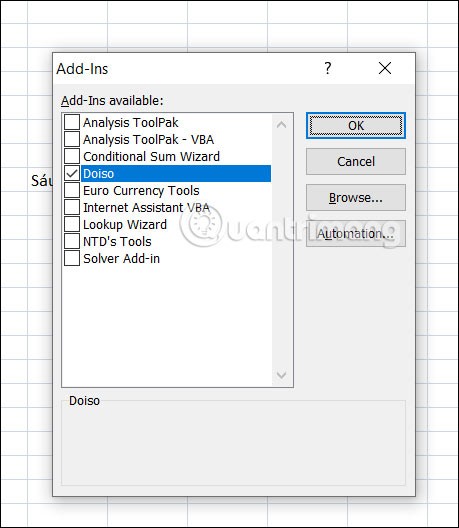
4단계:
추가 기능을 추가한 후 다음 함수를 입력하여 숫자를 돈으로 변환합니다. 함수 구문: =VND(Number_to_convert) .
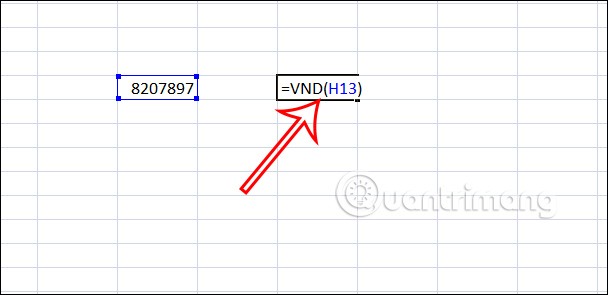
그러면 아래와 같이 금액이 문자로도 표시됩니다.
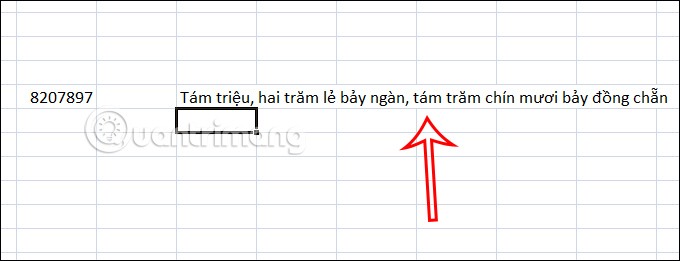
1단계:
아래 링크에서 애드인을 다운로드하세요
https://www.fshare.vn/file/GUPQAVCTR52M?token=1743407251다음으로, Excel 인터페이스에서 사용자는 파일을 클릭한 다음, 추가를 클릭하고 옵션을 선택합니다 .
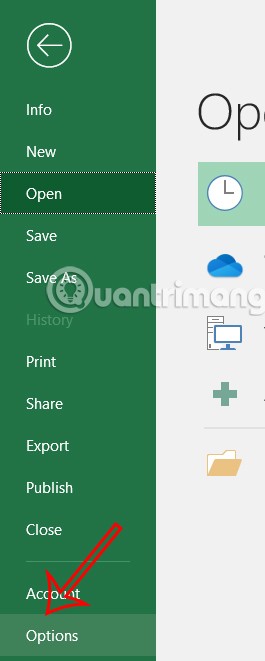
2단계:
다음 인터페이스로 이동합니다. 사용자는 왼쪽 메뉴에서 추가 기능을 클릭한 다음 오른쪽의 관리 섹션에서 이동…을 클릭합니다.
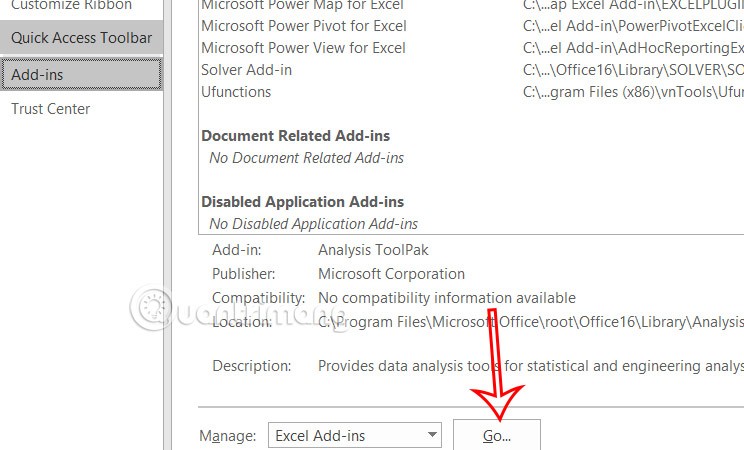
3단계:
폴더에서 인터페이스를 표시하고, 사용자는 찾아보기를 클릭하여 컴퓨터에 방금 다운로드한 추가 기능 파일을 찾아 설치를 진행합니다.
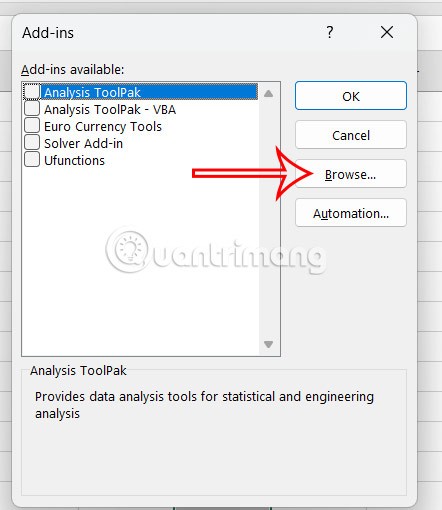
4단계:
추가 기능을 선택하려면 클릭한 다음 확인을 클릭하여 저장하고 사용합니다.
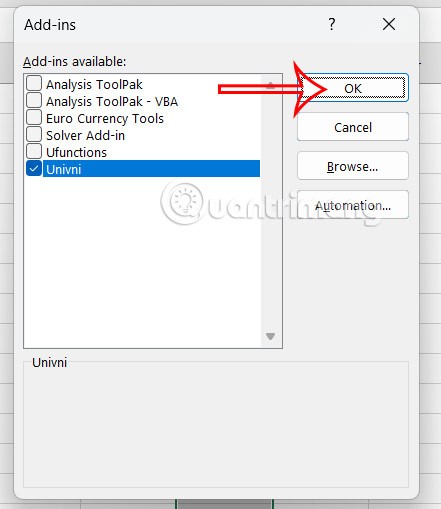
이제 다음 함수를 사용하여 Excel에서 숫자를 단어로 변환해야 합니다.
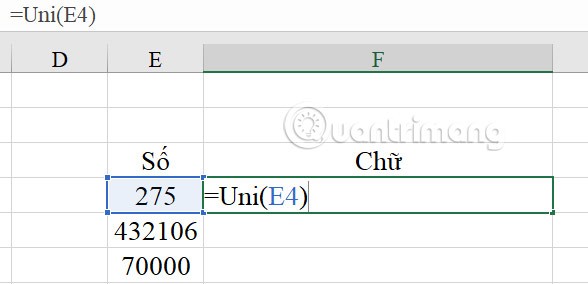
그 결과 우리는 숫자에서 단어까지의 데이터를 얻게 됩니다.
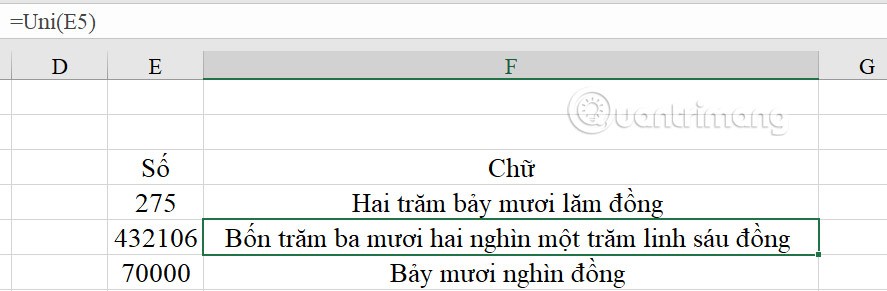
5단계:
Excel에 설치된 추가 기능을 제거 하려면 삭제하려는 추가 기능 파일을 열고 파일 이름을 바꾸거나 다른 폴더로 옮기세요 .
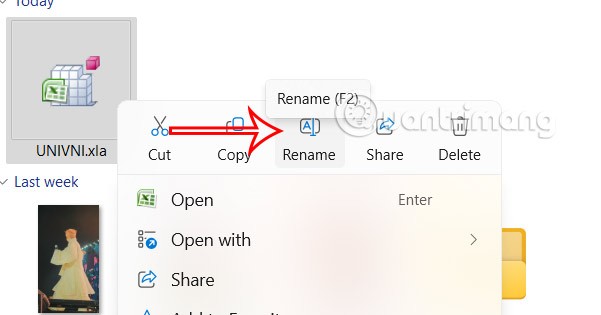
6단계:
다음으로, Excel 파일을 열고 옵션의 추가 기능 파일 관리 섹션으로 마우스를 이동한 다음 추가 기능의 선택을 취소하여 영구적으로 삭제합니다 . 예를 클릭하면 파일이 완전히 삭제됩니다.
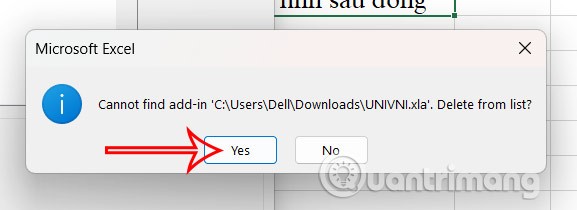
1단계:
또한 아래 링크에서 Acchelper 애플리케이션을 다운로드할 수 있습니다. 다운로드 후 평소와 같이 설치하세요.
https://www.mediafire.com/file/xk8kz15hfn8kyq1/AccHelper.zip/file2단계:
Excel에서 파일을 클릭한 다음, 추가 > 옵션을 선택합니다 . 그런 다음 왼쪽에 있는 추가 기능을 클릭 하고 오른쪽에서 관리 > 이동 > 찾아 보기를 클릭합니다 .
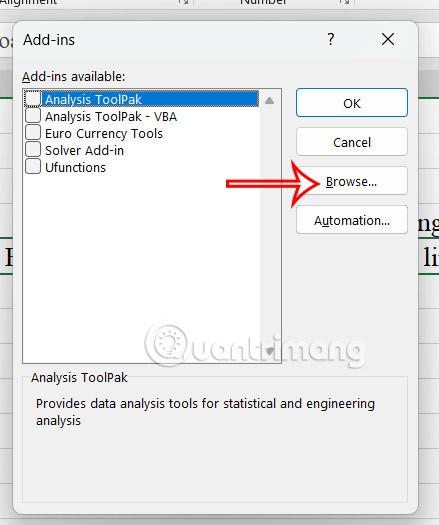
AccHelper 파일을 선택 하고 확인을 누릅니다. 64비트 Office를 사용하는 경우 x64 폴더를 선택하세요.
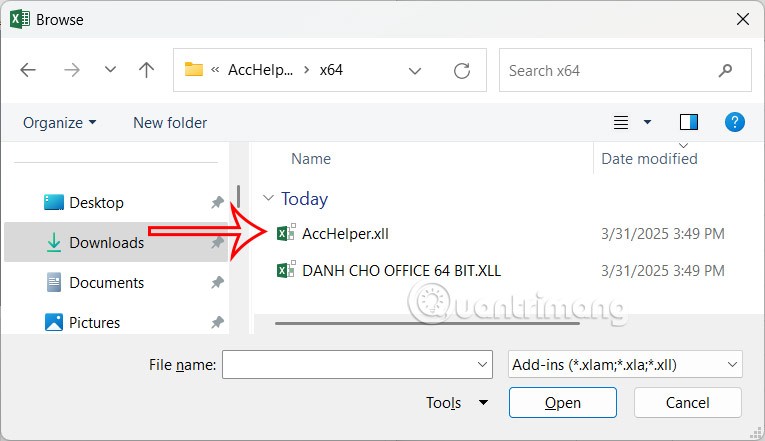
Acchelper 파일을 선택하고 확인을 클릭합니다.
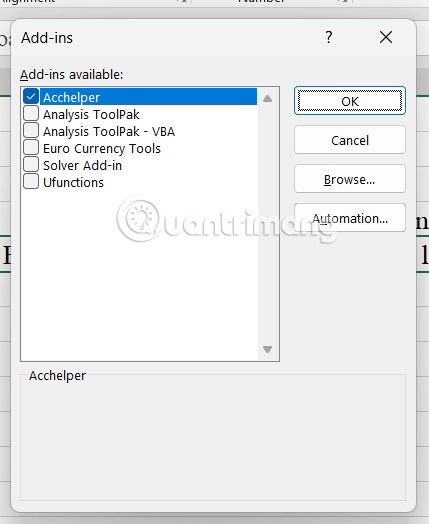
3단계:
여기에서는 =VND (환산 금액) 함수를 사용합니다.
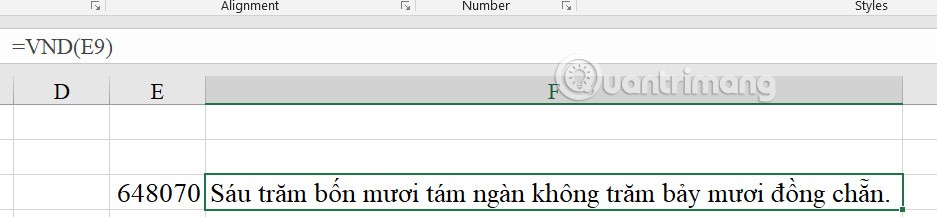
추가 기능을 사용하지 않고 숫자를 단어로 변환하는 또 다른 방법이 있습니다. 아래 기사의 자세한 지침을 따르세요.
이 글에서는 하드 드라이브에 문제가 생겼을 때 다시 접근할 수 있는 방법을 안내해 드리겠습니다. 함께 따라 해 보세요!
AirPods는 언뜻 보기에 다른 무선 이어폰과 별반 다르지 않아 보입니다. 하지만 몇 가지 잘 알려지지 않은 기능이 발견되면서 모든 것이 달라졌습니다.
Apple은 iOS 26을 출시했습니다. 완전히 새로운 불투명 유리 디자인, 더욱 스마트해진 경험, 익숙한 앱의 개선 사항이 포함된 주요 업데이트입니다.
학생들은 학업을 위해 특정 유형의 노트북이 필요합니다. 선택한 전공 분야에서 뛰어난 성능을 발휘할 만큼 강력해야 할 뿐만 아니라, 하루 종일 휴대할 수 있을 만큼 작고 가벼워야 합니다.
Windows 10에 프린터를 추가하는 것은 간단하지만, 유선 장치의 경우와 무선 장치의 경우 프로세스가 다릅니다.
아시다시피 RAM은 컴퓨터에서 매우 중요한 하드웨어 부품으로, 데이터 처리를 위한 메모리 역할을 하며 노트북이나 PC의 속도를 결정하는 요소입니다. 아래 글에서는 WebTech360에서 Windows에서 소프트웨어를 사용하여 RAM 오류를 확인하는 몇 가지 방법을 소개합니다.
스마트 TV는 정말로 세상을 휩쓸었습니다. 이렇게 많은 뛰어난 기능과 인터넷 연결 덕분에 기술은 우리가 TV를 시청하는 방식을 바꾸어 놓았습니다.
냉장고는 가정에서 흔히 볼 수 있는 가전제품이다. 냉장고는 보통 2개의 칸으로 구성되어 있는데, 냉장실은 넓고 사용자가 열 때마다 자동으로 켜지는 조명이 있는 반면, 냉동실은 좁고 조명이 없습니다.
Wi-Fi 네트워크는 라우터, 대역폭, 간섭 외에도 여러 요인의 영향을 받지만 네트워크를 강화하는 몇 가지 스마트한 방법이 있습니다.
휴대폰에서 안정적인 iOS 16으로 돌아가려면 iOS 17을 제거하고 iOS 17에서 16으로 다운그레이드하는 기본 가이드는 다음과 같습니다.
요거트는 정말 좋은 음식이에요. 매일 요구르트를 먹는 것이 좋은가요? 매일 요구르트를 먹으면, 몸에 어떤 변화가 있을까요? 함께 알아보죠!
이 기사에서는 가장 영양가 있는 쌀 종류와 어떤 쌀을 선택하든 건강상의 이점을 극대화하는 방법에 대해 설명합니다.
수면 일정과 취침 루틴을 정하고, 알람 시계를 바꾸고, 식단을 조절하는 것은 더 나은 수면을 취하고 아침에 제때 일어나는 데 도움이 되는 몇 가지 방법입니다.
임대해 주세요! Landlord Sim은 iOS와 Android에서 플레이할 수 있는 모바일 시뮬레이션 게임입니다. 여러분은 아파트 단지의 집주인 역할을 하며 아파트 내부를 업그레이드하고 세입자가 입주할 수 있도록 준비하여 임대를 시작하게 됩니다.
욕실 타워 디펜스 Roblox 게임 코드를 받고 신나는 보상을 받으세요. 이들은 더 높은 데미지를 지닌 타워를 업그레이드하거나 잠금 해제하는 데 도움이 됩니다.













